구글시트 조건부 서식으로 자동 색상 바꾸기
구글 시트는 데이터 관리와 분석을 위한 훌륭한 도구입니다. 그중에서도 조건부 서식 기능은 특정 조건에 맞는 데이터를 시각적으로 강조하거나, 색상을 바꾸어 데이터의 패턴을 쉽게 인식할 수 있도록 돕는 유용한 기능입니다. 이번 글에서는 구글 시트에서 조건부 서식을 활용하여 데이터의 가독성을 높이는 방법에 대해 상세히 알아보겠습니다.

조건부 서식이란?
조건부 서식은 사용자가 설정한 특정 조건을 만족하는 셀의 서식을 자동으로 변경하는 기능을 의미합니다. 예를 들어, 특정 점수를 초과하거나 미만인 경우 셀의 배경색이나 글자색을 변경하여 한눈에 데이터를 파악할 수 있도록 돕습니다. 이러한 기능은 특히 재무 보고서, 성적 관리, 프로젝트 진행상황 등의 데이터를 관리하는 데 매우 유용하게 활용될 수 있습니다.
구글 시트에서 조건부 서식 설정하는 방법
구글 시트에서 조건부 서식을 설정하는 과정은 간단합니다. 아래의 단계에 따라 진행하시면 됩니다.
- 먼저, 조건부 서식을 적용하고자 하는 셀 범위를 선택합니다.
- 상단 메뉴에서 ‘서식’을 클릭한 후, ‘조건부 서식’을 선택합니다.
- 오른쪽의 조건부 서식 규칙 창이 열립니다.
조건 설정하기
조건부 서식 규칙 창에서 규칙을 설정할 수 있습니다. 여기서는 다양한 조건을 설정할 수 있는데, 텍스트 포함, 날짜 기반, 숫자 기반 등으로 나눌 수 있습니다. 아래와 같은 조건을 설정해 볼 수 있습니다:
- 텍스트 기반 조건: 특정 텍스트가 포함된 셀을 강조하기.
- 날짜 기반 조건: 특정 날짜 이전 또는 이후의 셀 강조하기.
- 숫자 기반 조건: 특정 숫자보다 큰 값이나 작은 값 강조하기.
맞춤 수식 활용하기
조건부 서식에서 ‘맞춤 수식’ 옵션을 사용하면 더욱 다양한 조건을 설정할 수 있습니다. 예를 들어, 특정 과목의 성적이 90점 이상인 경우 해당 행을 강조하기 위해서는 다음과 같은 수식을 작성할 수 있습니다:
=AND($B2>=90, $C2>=90)
이와 같은 방식으로 여러 조건을 조합하여 원하는 결과를 얻을 수 있습니다.
색상 스케일 활용하기
조건부 서식의 색상 스케일 기능을 활용하면, 데이터 범위의 값에 따라 색상이 점진적으로 변화하도록 설정할 수 있습니다. 이를 통해 데이터의 변화를 시각적으로 더욱 쉽게 파악할 수 있습니다. 예를 들어, 낮은 값은 빨간색, 높은 값은 녹색으로 표시할 수 있습니다.
구글 시트에서 셀 값이 0인 경우 숨기기
구글 시트에서는 숫자 0을 직접적으로 숨기는 옵션이 제공되지 않으므로, 조건부 서식을 활용하여 셀의 값이 0일 경우 해당 셀의 글씨 색상을 흰색으로 변경하여 보이지 않게 하는 방법이 효과적입니다. 아래 단계를 따르면 됩니다.
- 조건부 서식을 적용할 셀 범위를 선택합니다.
- 조건부 서식 규칙 설정 메뉴에서 ‘같음’ 조건을 선택하고, 값으로 0을 입력합니다.
- 서식 지정 스타일에서는 글자색을 흰색으로 설정합니다.
이렇게 설정하면, 셀의 배경색이 있다면 글씨가 보이지 않게 되어 0 가치를 한 눈에 쉽게 확인할 수 있습니다.
양수와 음수를 다른 색으로 표시하기
양수와 음수를 서로 다른 색으로 강조하여 표시하는 것도 가능합니다. 조건부 서식을 추가로 설정하여 다음과 같은 규칙을 적용할 수 있습니다:
- 음수: ‘미만’ 조건을 사용하여 0 이하의 값을 빨간색 글씨로 설정합니다.
- 양수: ‘초과’ 조건을 사용하여 0 이상의 값에 대해 파란색 글씨로 설정합니다.
이렇게 되면, 데이터의 양수와 음수를 쉽게 시각적으로 구분할 수 있고, 데이터의 흐름을 더 잘 이해할 수 있게 됩니다.
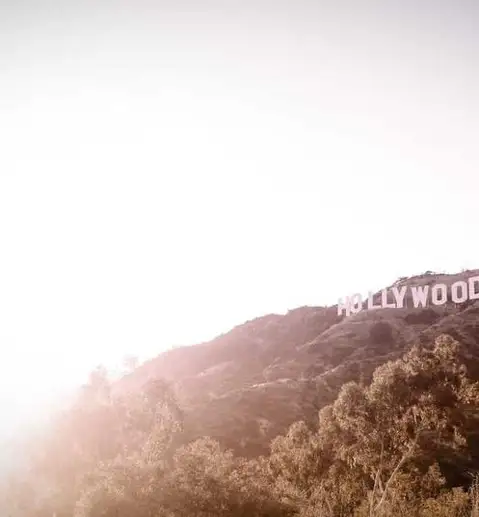
조건부 서식의 활용 사례
조건부 서식은 다양한 분야에서 유용하게 사용될 수 있습니다. 예를 들어:
- 예산 관리: 예산 초과 항목을 빨간색으로 강조하여 쉽게 확인.
- 성적 관리: 특정 점수 이하의 학생을 자동 강조하여 관리.
- 프로젝트 진행상황: 마감일이 임박한 항목을 색상으로 표시하여 경각심 고취.
마무리
구글 시트의 조건부 서식 기능은 데이터를 보다 효과적으로 관리하고 분석할 수 있게 도와주는 유용한 도구입니다. 조건부 서식을 잘 활용하면 데이터의 패턴을 쉽게 인식할 수 있고, 시각적으로도 더욱 매력적인 시트를 만들 수 있습니다. 다양한 활용 사례와 방법을 통해 여러분의 구글 시트를 한층 더 발전시켜 보세요!
자주 묻는 질문 FAQ
조건부 서식이란 무엇인가요?
조건부 서식은 특정 조건을 만족하는 셀의 서식을 자동으로 변경하는 기능을 의미하며, 이를 통해 데이터를 더욱 직관적으로 시각화할 수 있습니다.
구글 시트에서 조건부 서식을 설정하는 방법은?
먼저 적용할 셀 범위를 선택한 후, ‘서식’ 메뉴에서 ‘조건부 서식’을 클릭하면 규칙을 설정할 수 있는 창이 나타납니다.
조건부 서식에서 맞춤 수식은 어떻게 사용하나요?
조건부 서식의 ‘맞춤 수식’ 옵션을 선택하면 다양한 조건을 조합할 수 있으며, 예를 들어 특정 성적이 90점 이상인 경우 해당 행을 강조할 수 있습니다.
셀 값이 0인 경우 숨기는 방법은?
조건부 서식을 이용해 셀의 값이 0일 때 글자 색상을 흰색으로 변경하면, 배경색이 있는 경우 0이 보이지 않게 될 수 있습니다.
양수와 음수를 다른 색으로 구분하는 방법은?
조건부 서식을 추가하여 양수와 음수를 각각 다른 색상으로 표시할 수 있으며, 예를 들어 양수는 파란색, 음수는 빨간색 글씨로 설정할 수 있습니다.